ارتعاشات در قطار دنده مرکب
معرفی
این مدل ارتعاشات یک قطار دنده مرکب را شبیه سازی می کند. این با استفاده از عملکرد چرخ دنده در رابط Multibody Dynamics در COMSOL Multiphysics ساخته شده است.
چرخ دنده های خار برای مدل سازی قطار دنده استفاده می شود. چرخ دنده ها روی شفت های سفت و سخت نصب می شوند و شفت ها توسط محفظه الاستیک در هر دو انتها پشتیبانی می شوند. مش دنده الاستیک با سفتی متفاوت فرض می شود که منبع ارتعاش پایدار است. یک تحلیل گذرا برای محاسبه دینامیک چرخ دنده ها و همچنین ارتعاشات در محفظه انجام می شود.
مدل سازی تماس برای محاسبه سفتی مش دنده استفاده می شود. یک تحلیل پارامتریک برای محاسبه سفتی مش دنده به عنوان تابعی از چرخش چرخ دنده در یک سیکل مش انجام می شود.
تعریف مدل
هندسه قطار دنده مرکب که در آن شفت ها بر روی یک محفظه الاستیک نصب می شوند در شکل 1 نشان داده شده است .
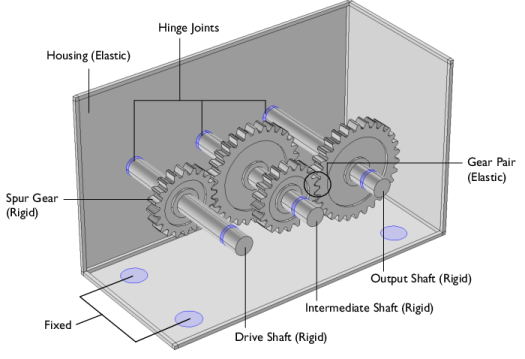
شکل 1: هندسه مدل قطار دنده مرکب. مکان های ثابت و لولایی برجسته شده اند.
این مدل دارای دو بخش است:
• | در بخش اول مدل، تغییر سفتی مش چرخ دنده در یک چرخه مش با استفاده از تجزیه و تحلیل تماس محاسبه می شود. |
• | در بخش دوم مدل، سفتی مش دنده محاسبه شده در گره های جفت دنده برای محاسبه دینامیک چرخ دنده ها و ارتعاشات در محفظه استفاده می شود. |
قسمت 1: محاسبه سفتی مش چرخ دنده
در قطار دنده مرکب نشان داده شده در شکل 1 ، دو جفت چرخ دنده وجود دارد. هر دوی آنها اندازه یکسانی دارند و از مواد مشابهی ساخته شده اند، از این رو سفتی مش چرخ دنده را می توان برای هر جفت چرخ دنده محاسبه کرد. علاوه بر این، برای کاهش زمان محاسبات، از مقطع دنده ها (نشان داده شده در شکل 2 )، برای محاسبه سختی مش چرخ دنده استفاده می شود.
در این مدل هر دو دنده در مرکز مربوطه خود لولا می شوند. یک تماس بین دندانه های چرخ دنده مدل سازی می شود.
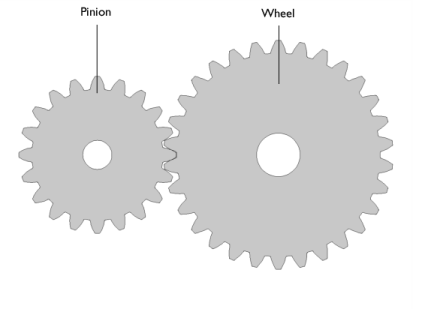
شکل 2: هندسه مدل برای محاسبه سختی مش دنده.
ویژگی های چرخ دنده
خواص چرخ و پینیون در جدول زیر آورده شده است:
خواص | پینیون | چرخ | |
تعداد دندان ها | n | 20 | 30 |
قطر گام | d p | 50 [mm] | 75 [mm] |
زاویه فشار | آ | 25 [درجه] | 25 [درجه] |
عرض دنده | w g | 10 [mm] | 10 [mm] |
فولاد سازه ای به عنوان ماده ای برای هر دو چرخ دنده استفاده می شود.
شرایط تماس
یک تماس پنالتی بین دو دنده مدل سازی شده است. مرزهای چرخ دنده ها که در تماس با یکدیگر هستند در شکل 3 نشان داده شده است .
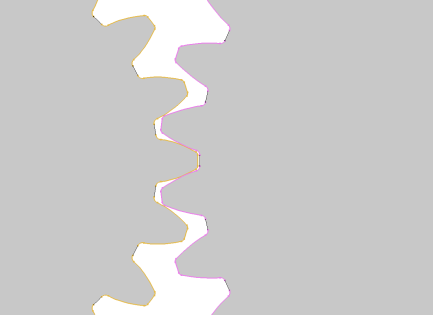
شکل 3: مرزهای جفت تماس.
محدودیت ها
چرخش پینیون ( θp ) حول محور خارج از صفحه تجویز شده است. افزایش تدریجی آن به گونه ای است که پینیون برای دو چرخه مش می چرخد.
چرخش چرخ ( θ w ) حول محور خارج از صفحه نیز تجویز می شود. چرخش چرخ توسط:
که در آن g r نسبت دنده است و مقدار آن 1.5 است و θ t پیچش است و مقدار آن 0.5 درجه است .
سختی مش دنده
چرخ یک پیچ ( θt ) داده می شود و ممان پیچشی لازم ( T ) روی مفصل لولا محاسبه می شود .
سفتی پیچشی جفت دنده را می توان به صورت زیر تعریف کرد:
سختی در طول خط عمل را می توان به صورت زیر تعریف کرد:
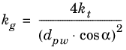
که در آن d pw قطر گام چرخ و α زاویه فشار است.
سفتی مش دنده برای موقعیت های مختلف چرخ دنده ها در یک چرخه مش متفاوت است. از این رو، هر دو چرخ دنده به صورت پارامتریک می چرخند تا تغییر سفتی مش چرخ دنده را در یک چرخه مش محاسبه کنند.
مش
مش استفاده شده در هر دو چرخ دنده هنگام محاسبه سفتی مش دنده در شکل 4 نشان داده شده است .
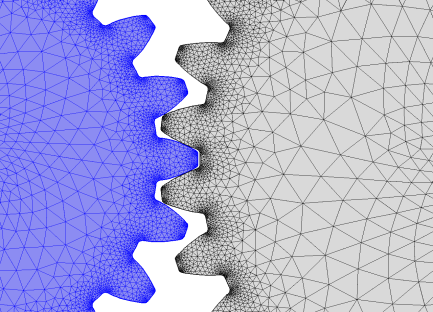
شکل 4: مش استفاده شده در چرخ دنده ها.
قسمت 2: ارتعاشات در یک قطار دنده مرکب
هندسه قطار دنده مرکب در شکل 1 نشان داده شده است . دارای یک محور محرک است که به یک شفت میانی متصل است. شفت میانی به شفت خروجی متصل است. چرخ دنده های خار برای اتصال شفت های مختلف استفاده می شود.
هر دو انتهای شفت ها از طریق اتصالات لولا به محفظه الاستیک متصل می شوند. محفظه در مکان های نشان داده شده در شکل 1 روی زمین نصب می شود .
شفت و چرخ دنده
تمام شفت ها و چرخ دنده ها سفت و سخت در نظر گرفته می شوند، در حالی که مش دنده الاستیک فرض می شود. سفتی مش دنده در قسمت اول مدل محاسبه شده است. خواص چرخ دنده های مختلف در جدول 1 آورده شده است . فولاد سازه ای به عنوان ماده ای برای شفت ها و چرخ دنده ها استفاده می شود.
روی شفت میانی دو چرخ دنده تعبیه شده است. دنده اول به عنوان بخشی از شفت صلب در نظر گرفته می شود و دنده دوم از طریق یک مفصل ثابت به شفت متصل می شود.
مسکن
شفت ها روی یک محفظه پشتیبانی می شوند. محفظه به عنوان یک ماده الاستیک خطی در نظر گرفته می شود. فولاد سازه ای به عنوان ماده ای برای مسکن استفاده می شود.
نکته: برای کاهش زمان محاسبات، از عناصر خطی در گسسته سازی در حین مدل سازی محفظه استفاده می شود. برای به دست آوردن نتایج دقیق تر، می توان از عناصر درجه دوم و همچنین بیش از یک عنصر مش در جهت ضخامت استفاده کرد.
محدودیت ها و بارها
• | شفت محرک با سرعت زاویه ای 600 راد بر ثانیه می چرخد. |
• | گشتاور خارجی 100 نیوتن متر بر روی شفت خروجی اعمال می شود. |
نتایج و بحث
شکل 5 توزیع تنش فون میزس را در جفت دنده نشان می دهد. در این موقعیت در چرخه مش، دو جفت دندان در تماس با یکدیگر هستند. مشاهده می شود که تنش ها در نقاط تماس و همچنین در ریشه دندان ها زیاد است.
شکل 6 تغییر سفتی مش دنده محاسبه شده را نشان می دهد. سفتی مش دنده با چرخش پینیون رسم می شود و برای دو سیکل مش محاسبه می شود. مشاهده می شود که سفتی مش دنده دوره ای است و تغییر آن در سیکل مش دوم یکسان است.
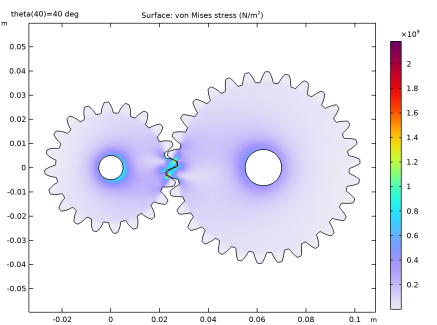
شکل 5: توزیع تنش فون میزس در جفت چرخ دنده در یک موقعیت خاص در چرخه مش. در این موقعیت نسبت تماس 2 است.

شکل 6: تغییر سفتی مش دنده با چرخش پینیون.
در یک چرخه مش، سفتی مش دنده در ابتدا افزایش می یابد و بعداً کاهش می یابد. این به دلیل تغییر در نسبت تماس اتفاق می افتد. در ابتدا نسبت تماس از 1 به 2 تغییر می کند و بعداً از 2 به 1 تغییر می کند .
جابجایی در دنده ها و شتاب طبیعی در محفظه در شکل 7 نشان داده شده است . تغییر نیروی تماس در هر دو جفت دنده در شکل 8 نشان داده شده است . مشاهده می شود که نیروی تماس به طور مداوم با چرخش دنده تغییر می کند. این تغییرات در یک چرخه مش دوره ای است. همچنین می توان مشاهده کرد که مقدار میانگین نیروی تماس در جفت دنده دوم بیشتر از جفت دنده اول است. این به این دلیل است که سرعت شفت میانی بیشتر از سرعت شفت خروجی است. نسبت مقادیر میانگین نیروهای تماس تقریباً با نسبت دنده یکسان است.
شکل 9 و شکل 10 تغییر سرعت زاویه ای و شتاب محور محرک، شفت میانی و شفت خروجی را نشان می دهد. نسبت مقادیر میانگین سرعت زاویه ای شفت های مختلف با نسبت دنده یکسان است. سرعت زاویه ای شفت محرک همانطور که تجویز می شود ثابت است، با این حال سرعت زاویه ای شافت میانی و خروجی همچنان در مورد مقادیر میانگین مربوطه نوسان می کند. منبع نوسانات پایدار، سفتی متغیر مش دنده است. همچنین می توان به این نکته اشاره کرد که نوسانات سرعت شفت خروجی بیشتر از شفت میانی است.
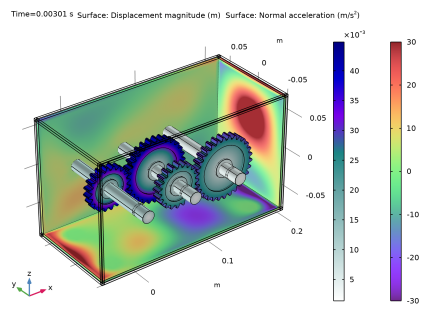
شکل 7: جابجایی دنده ها و شتاب طبیعی در محفظه در یک نمونه خاص است.
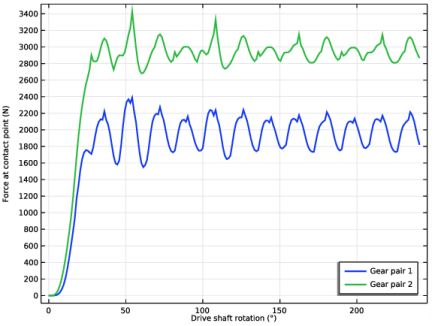
شکل 8: تغییرات نیروهای تماس.
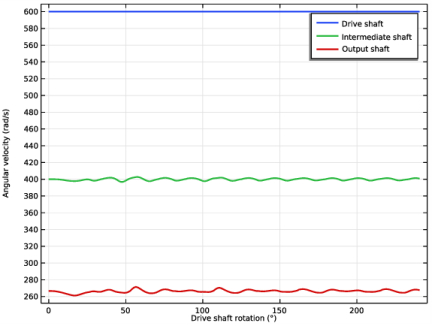
شکل 9: تغییر سرعت زاویه ای شفت های مختلف.
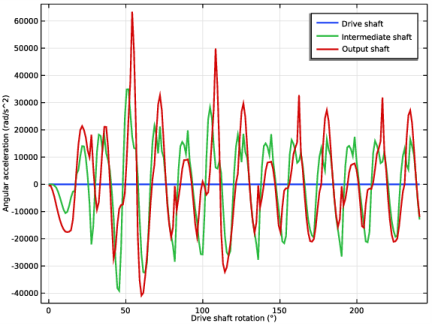
شکل 10: تغییرات شتاب زاویه ای شفت های مختلف.
شکل 11 تغییر شتاب نرمال را در محل اتصال-5 در محفظه نشان می دهد. محتوای فرکانس مربوطه در شکل 12 نشان داده شده است . در محتوای فرکانس، می توان دید که دو فرکانس غالب نزدیک به 550 هرتز و 2000 هرتز وجود دارد که در آن محفظه در حال لرزش است. نتیجه شتاب عادی را می توان بیشتر برای محاسبه نویز منتشر شده از محفظه استفاده کرد.
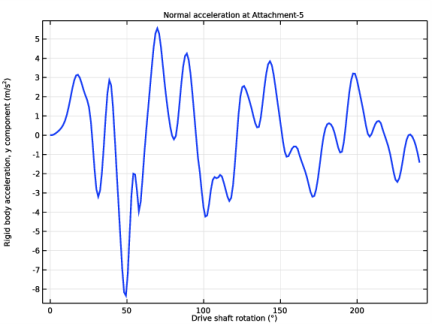
شکل 11: تغییر شتاب نرمال در یک نقطه از محفظه.

شکل 12: محتوای فرکانس در شتاب عادی محفظه.
نکاتی درباره پیاده سازی COMSOL
• | برای ساخت هندسه چرخ دنده، می توانید یک قطعه چرخ دنده را از کتابخانه قطعات وارد کرده و با تغییر پارامترهای ورودی آن را سفارشی کنید. همچنین می توانید یک دیسک یا مخروط معادل برای نشان دادن چرخ دنده ایجاد کنید. |
• | همه دنده ها سفت فرض می شوند. الاستیسیته یک توری چرخ دنده را می توان در گره های Gear Pair با استفاده از زیرگره Gear Elasticity گنجاند . |
• | تمام گره های Gear Pair ایده آل و بدون اصطکاک فرض می شوند. در صورت نیاز میتوانید زیرگرههای خطای انتقال ، بکلش یا اصطکاک را اضافه کنید. |
• | برای محدود کردن حرکت یک چرخ دنده، میتوانید از زیرگرههای Desplacement/Rotation یا Fixed Constraint استفاده کنید . از طرف دیگر، میتوانید چرخدندهها را از طریق گرههای مختلف مشترک روی یک شفت یا روی زمین نصب کنید . |
• | نیروی تماس در یک جفت دنده با استفاده از محدودیت های ضعیف یا روش مجازات محاسبه می شود . به طور پیش فرض، محاسبه نیروی تماس خاموش است. برای نیروهای تماس دقیق تر از روش محدودیت های ضعیف استفاده کنید. با این حال، شما ترجیحاً روش جریمه را برای سیستم های بدنه سفت و سخت بزرگ انتخاب کنید. |
مسیر کتابخانه برنامه: Multibody_Dynamics_Module/Tutorials,_Transmission/gear_train
دستورالعمل مدلسازی
از منوی File ، New را انتخاب کنید .
جدید
در پنجره جدید ، روی  Model Wizard کلیک کنید .
Model Wizard کلیک کنید .
مدل جادوگر
1 | در پنجره Model Wizard روی |
2 | در درخت Select Physics ، Structural Mechanics>Multibody Dynamics (mbd) را انتخاب کنید . |
3 | روی افزودن کلیک کنید . |
4 |
5 | در درخت انتخاب مطالعه ، General Studies>Stationary را انتخاب کنید . |
6 |
تعاریف جهانی
پارامترهای 1
1 | در پنجره Model Builder ، در قسمت Global Definitions روی Parameters 1 کلیک کنید . |
2 | در پنجره تنظیمات برای پارامترها ، بخش پارامترها را پیدا کنید . |
3 |
4 | به پوشه Application Libraries مدل بروید و روی فایل gear_train_parameters.txt دوبار کلیک کنید . |
کتابخانه های بخش
1 | در نوار ابزار Home ، روی |
2 | در پنجره Model Builder ، در قسمت Component 1 (comp1) روی Geometry 1 کلیک کنید . |
3 | در پنجره Part Libraries ، Multibody Dynamics Module>2D>External Gears>spur_gear_2d را در درخت انتخاب کنید. |
4 |
هندسه 1
برای سفارشی کردن هندسه چرخ دنده، پارامترهای چرخ دنده را در پارامترهای ورودی قطعه وارد کنید.
Spur Gear (2D) 1 (pi1)
1 | در پنجره Model Builder ، در قسمت Component 1 (comp1)>Geometry 1 روی Spur Gear (2D) 1 (pi1) کلیک کنید . |
2 | در پنجره تنظیمات برای نمونه قسمت ، قسمت پارامترهای ورودی را پیدا کنید . |
3 | در جدول تنظیمات زیر را وارد کنید: |
نام | اصطلاح | ارزش | شرح |
n | n_pn | 20 | تعداد دندان ها |
dp | dp_pn | 0.05 متر | قطر گام |
آلفا | آلفا | 25 درجه | زاویه فشار |
4 | قسمت Selection Settings را پیدا کنید . گزینه Keep noncontributing selections را انتخاب کنید . |
Spur Gear (2D) 2 (pi2)
1 | در نوار ابزار Geometry ، روی |
2 | در پنجره تنظیمات برای نمونه قسمت ، قسمت پارامترهای ورودی را پیدا کنید . |
3 | در جدول تنظیمات زیر را وارد کنید: |
نام | اصطلاح | ارزش | شرح |
n | n_wh | 30 | تعداد دندان ها |
dp | dp_wh | 0.075 متر | قطر گام |
آلفا | آلفا | 25 درجه | زاویه فشار |
xc | (dp_pn+dp_wh)/2 | 0.0625 متر | مرکز دنده، مختصات x |
هفتم | 360/(2*n_wh)[درجه] | 6 درجه | زاویه تراز مش |
4 | قسمت Selection Settings را پیدا کنید . گزینه Keep noncontributing selections را انتخاب کنید . |
فرم اتحادیه (فین)
1 | در پنجره Model Builder ، در قسمت Component 1 (comp1)>Geometry 1 روی Form Union (fin) کلیک کنید . |
2 | در پنجره تنظیمات Form Union/Assembly ، بخش Form Union/Assembly را پیدا کنید . |
3 | از لیست Action ، Form an assembly را انتخاب کنید . |
4 | تیک Create Pairs را پاک کنید . |
با استفاده از انتخاب ارائه شده توسط قسمت های هندسی، یک جفت تماس بین هر دو چرخ دنده تعریف کنید.
تعاریف
جفت تماس 1 (p1)
1 | در پنجره Model Builder ، گره Component 1 (comp1)>Definitions را گسترش دهید . |
2 | روی Definitions کلیک راست کرده و Pairs>Contact Pair را انتخاب کنید . |
3 | در پنجره تنظیمات برای جفت ، قسمت Source Boundaries را پیدا کنید . |
4 | از لیست انتخاب ، دندانه های چرخ دنده ، سطح تماس (Spur Gear (2D) 1) را انتخاب کنید . |
5 | قسمت Destination Boundaries را پیدا کنید . از لیست انتخاب ، دندانه های چرخ دنده ، سطح تماس (Spur Gear (2D) 2) را انتخاب کنید . |
مواد را اضافه کنید
1 | در نوار ابزار Home ، روی |
2 | به پنجره Add Material بروید . |
3 | در درخت، Built-in>Structural steel را انتخاب کنید . |
4 | روی Add to Component در نوار ابزار پنجره کلیک کنید . |
5 | در نوار ابزار Home ، روی |
MULTIBODY DYNAMICS (MBD)
1 | در پنجره Model Builder ، در قسمت Component 1 (comp1) روی Multibody Dynamics (mbd) کلیک کنید . |
2 | در پنجره تنظیمات برای Multibody Dynamics ، قسمت Thickness را پیدا کنید . |
3 | در قسمت متن d ، wg را تایپ کنید . |
تماس 1
1 | در نوار ابزار Physics ، روی |
2 | در پنجره تنظیمات برای مخاطب ، بخش انتخاب جفت را پیدا کنید . |
3 | در قسمت Pairs ، روی |
4 | در کادر محاوره ای افزودن ، جفت تماس 1 (p1) را در لیست جفت ها انتخاب کنید . |
5 | روی OK کلیک کنید . |
وضوح شرایط تماس برای محاسبه سختی دنده مهم خواهد بود. یک راه حل پنالتی انعطاف مصنوعی. از روش Nitsche برای بهبود دقت شرایط تماس استفاده کنید.
6 | در پنجره تنظیمات تماس ، بخش روش تماس را پیدا کنید . |
7 | از لیست، Nitsche را انتخاب کنید . |
پیوست 1
1 | در نوار ابزار Physics ، روی |
2 | فقط مرزهای 52، 53، 64 و 65 را انتخاب کنید. |
مفصل لولا 1
1 | در نوار ابزار Physics ، روی |
2 | در پنجره تنظیمات برای مفصل لولا ، قسمت انتخاب پیوست را پیدا کنید . |
3 | از لیست منبع ، ثابت را انتخاب کنید . |
4 | از لیست مقصد ، پیوست 1 را انتخاب کنید . |
چرخ دنده اول را بچرخانید تا سفتی مش را برای موقعیت های مختلف در یک چرخه مش محاسبه کنید.
حرکت تجویز شده 1
1 | در نوار ابزار Physics ، روی |
2 | در پنجره تنظیمات برای حرکت تجویز شده ، قسمت حرکت چرخشی تجویز شده را پیدا کنید . |
3 | در قسمت متن θ p ، theta را تایپ کنید . |
پیوست 2
1 | در نوار ابزار Physics ، روی |
2 | فقط مرزهای 246، 247، 257 و 262 را انتخاب کنید. |
مفصل لولا 2
1 | در نوار ابزار Physics ، روی |
2 | در پنجره تنظیمات برای مفصل لولا ، قسمت انتخاب پیوست را پیدا کنید . |
3 | از لیست منبع ، ثابت را انتخاب کنید . |
4 | از لیست مقصد ، پیوست 2 را انتخاب کنید . |
دنده دوم را با استفاده از چرخش دنده اول و نسبت دنده بچرخانید. علاوه بر این، چرخش اضافی را برای چرخاندن جفت دنده و محاسبه سفتی مشخص کنید.
حرکت تجویز شده 1
1 | در نوار ابزار Physics ، روی |
2 | در پنجره تنظیمات برای حرکت تجویز شده ، قسمت حرکت چرخشی تجویز شده را پیدا کنید . |
3 | در قسمت متن θ p ، -theta/gr+twist را تایپ کنید . |
4 | برای باز کردن بخش Reaction Force Settings کلیک کنید . کادر بررسی نیروهای واکنش را انتخاب کنید . |
تعاریف
متغیرهای 1
1 | در پنجره Model Builder ، در قسمت Component 1 (comp1) روی Definitions کلیک راست کرده و Variables را انتخاب کنید . |
2 | در پنجره تنظیمات برای متغیرها ، بخش متغیرها را پیدا کنید . |
3 | در جدول تنظیمات زیر را وارد کنید: |
نام | اصطلاح | واحد | شرح |
تی | mbd.hgj2.pm1.RM | N·m | لحظه پیچش مورد نیاز |
kt | T/Twist | N·m/rad | سفتی پیچشی |
کیلوگرم | kt/(dp_wh/2*cos(alpha))^2 | N/M | سفتی در طول خط عمل |
مطالعه 1
مرحله 1: ثابت
1 | در پنجره Model Builder ، در بخش مطالعه 1 ، روی Step 1: Stationary کلیک کنید . |
2 | در پنجره تنظیمات برای Stationary ، برای گسترش بخش Study Extensions کلیک کنید . |
3 | کادر بررسی جارو کمکی را انتخاب کنید . |
4 |
5 | در جدول تنظیمات زیر را وارد کنید: |
نام پارامتر | لیست مقادیر پارامتر | واحد پارامتر |
تتا (چرخش پینیون) | محدوده (1،1،40) | درجه |
تعداد تکرارهای غیرخطی را قبل از انجام کات بک کاهش دهید. بدون این تغییر، حل کننده ممکن است تکرارهای زیادی را انجام دهد در حالی که در واقع کاهش برای همگرایی بهتر است.
راه حل 1 (sol1)
1 | در نوار ابزار مطالعه ، روی |
2 | در پنجره Model Builder ، گره Solution 1 (sol1) را گسترش دهید . |
3 | در پنجره Model Builder ، گره Study 1>Solver Configurations>Solution 1 (sol1)>Stationary Solver 1 را گسترش دهید ، سپس روی Fully Coupled 1 کلیک کنید . |
4 | در پنجره Settings for Fully Coupled ، برای گسترش بخش Method and Termination کلیک کنید . |
5 | در قسمت حداکثر تعداد تکرار ، 8 را تایپ کنید . |
6 | در نوار ابزار مطالعه ، |
نتایج
از دستورالعمل های زیر برای ترسیم تنش فون میزس و سفتی مش دنده همانطور که در شکل 5 و شکل 6 نشان داده شده است استفاده کنید .
فشار
1 | روی Displacement (mbd) کلیک راست کرده و Duplicate را انتخاب کنید . |
2 | در پنجره تنظیمات برای گروه طرح دوبعدی ، Stress را در قسمت متن برچسب تایپ کنید . |
سطح
1 | در پنجره Model Builder ، گره Displacement (mbd) 1 را گسترش دهید ، سپس روی Results>Stress>Surface کلیک کنید . |
2 | در پنجره تنظیمات برای Surface ، بخش Expression را پیدا کنید . |
3 | در قسمت متن Expression ، mbd.mises را تایپ کنید . |
4 | قسمت Coloring and Style را پیدا کنید . |
5 | در کادر محاوره ای Color Table ، Rainbow>Prism را در درخت انتخاب کنید. |
6 | روی OK کلیک کنید . |
7 | در نوار ابزار استرس ، روی |
8 |
ارزیابی جهانی 1
1 | در نوار ابزار نتایج ، روی ارزیابی |
2 | در پنجره تنظیمات برای ارزیابی جهانی ، روی جایگزینی عبارت در گوشه سمت راست بالای بخش عبارات کلیک کنید . از منو، Component 1 ( comp1 ) >Definitions>Variables>kg – سفتی در امتداد خط عمل – N/m را انتخاب کنید . |
3 |
سختی مش دنده
1 | در نوار ابزار نتایج ، روی |
2 | در پنجره تنظیمات برای گروه طرح 1 بعدی ، Gear Mesh Stiffness را در قسمت نوشتار Label تایپ کنید . |
3 | برای گسترش بخش عنوان کلیک کنید . از لیست نوع عنوان ، Label را انتخاب کنید . |
جهانی 1
1 | روی Gear Mesh Stiffness کلیک راست کرده و Global را انتخاب کنید . |
2 | در پنجره تنظیمات برای جهانی ، روی Replace Expression در گوشه سمت راست بالای بخش y-Axis Data کلیک کنید . از منو، Component 1 ( comp1 ) >Definitions>Variables>kg – سفتی در امتداد خط عمل – N/m را انتخاب کنید . |
3 | قسمت x-Axis Data را پیدا کنید . از لیست Parameter ، Expression را انتخاب کنید . |
4 | در قسمت Expression text، theta را تایپ کنید . |
5 | از لیست واحد ، ° را انتخاب کنید . |
6 | برای گسترش بخش Coloring and Style کلیک کنید . از لیست Width ، 2 را انتخاب کنید . |
7 | برای گسترش بخش Legends کلیک کنید . تیک Show legends را پاک کنید . |
8 | در نوار ابزار Gear Mesh Stiffness ، روی |
9 |
انیمیشن 1
1 | در نوار ابزار نتایج ، روی |
2 | در پنجره تنظیمات انیمیشن ، بخش صحنه را پیدا کنید . |
3 | از لیست موضوع ، استرس را انتخاب کنید . |
4 | قسمت Frames را پیدا کنید . در قسمت متنی Number of frames عدد 40 را تایپ کنید . |
پس از محاسبه سفتی مش دنده، مرحله بعدی استفاده از آن در گره های Gear Pair برای مدل سازی ارتعاش در مجموعه قطار دنده است.
افزودن کامپوننت
در پنجره Model Builder ، روی گره ریشه راست کلیک کرده و Add Component>3D را انتخاب کنید .
هندسه 2
واردات 1 (imp1)
1 | در نوار ابزار صفحه اصلی ، روی |
2 | در پنجره تنظیمات برای واردات ، بخش واردات را پیدا کنید . |
3 |
4 | به پوشه Application Libraries مدل بروید و روی فایل gear_train.mphbin دوبار کلیک کنید . |
5 |
فرم اتحادیه (فین)
1 | در پنجره Model Builder ، در قسمت Component 2 (comp2)>Geometry 2 روی Form Union (fin) کلیک کنید . |
2 | در پنجره تنظیمات Form Union/Assembly ، بخش Form Union/Assembly را پیدا کنید . |
3 | از لیست Action ، Form an assembly را انتخاب کنید . |
4 | تیک Create Pairs را پاک کنید . |
5 | در نوار ابزار Home ، روی |
فیزیک را اضافه کنید
1 | در نوار ابزار Home ، روی |
2 | به پنجره Add Physics بروید . |
3 | در درخت، Structural Mechanics>Multibody Dynamics (mbd) را انتخاب کنید . |
4 | رابط های فیزیک را در زیربخش مطالعه بیابید . در جدول، کادر حل را برای مطالعه 1 پاک کنید . |
5 | روی Add to Component 2 در نوار ابزار پنجره کلیک کنید . |
6 | در نوار ابزار Home ، روی |
MULTIBODY DYNAMICS 2 (MBD2)
مستقیماً سختی مش چرخ دنده را در یک تابع درونیابی از جدول نتایج ارزیابی شده در تحلیل قبلی وارد کنید.
تعاریف (COMP2)
درون یابی 1 (int1)
1 | در پنجره Model Builder ، گره Component 2 (comp2)>Definitions را گسترش دهید . |
2 | روی Component 2 (comp2)>Definitions کلیک راست کرده و Functions>Interpolation را انتخاب کنید . |
3 | در پنجره تنظیمات برای درون یابی ، قسمت Definition را پیدا کنید . |
4 | از فهرست منبع داده ، جدول نتیجه را انتخاب کنید . |
5 | زیربخش توابع را پیدا کنید . در جدول تنظیمات زیر را وارد کنید: |
نام تابع | موقعیت در پرونده |
سختی دنده | 1 |
مرحله 1 (مرحله 1)
1 | در نوار ابزار Home ، روی |
2 | در پنجره تنظیمات برای مرحله ، قسمت پارامترها را پیدا کنید . |
3 | در قسمت متن مکان ، 0.5[ms] را تایپ کنید . |
4 | برای گسترش بخش Smoothing کلیک کنید . در قسمت متن Size of transition zone ، 1e-3 را تایپ کنید . |
صریح 1
1 | در نوار ابزار تعاریف ، روی |
2 | در پنجره تنظیمات برای Explicit ، بخش Input Entities را پیدا کنید . |
3 | از لیست سطح نهاد هندسی ، Boundary را انتخاب کنید . |
4 | فقط مرزهای 71، 72، 75 و 76 را انتخاب کنید. |
5 | تیک گروه بر اساس مماس پیوسته را انتخاب کنید . |
انتخاب های صریح
به طور مشابه با استفاده از اطلاعات داده شده در جدول زیر، انتخاب های واضح بیشتری را اضافه کنید :
نام | انتخاب |
صریح 2 | 69، 70، 73، 74 |
صریح 3 | 79، 80، 82، 84 |
صریح 4 | 77، 78، 81، 83 |
صریح 5 | 87، 88، 90، 92 |
صریح 6 | 85، 86، 89، 91 |
مواد را اضافه کنید
1 | در نوار ابزار Home ، روی |
2 | به پنجره Add Material بروید . |
3 | در درخت، Built-in>Structural steel را انتخاب کنید . |
4 | روی Add to Component در نوار ابزار پنجره کلیک کنید . |
5 | در نوار ابزار Home ، روی |
MULTIBODY DYNAMICS 2 (MBD2)
یک گره Spur Gear اضافه کنید و ویژگی های آن را مشخص کنید.
در پنجره Model Builder ، در قسمت Component 2 (comp2) روی Multibody Dynamics 2 (mbd2) کلیک کنید .
Spur Gear 1
1 | در نوار ابزار Physics ، روی |
2 | فقط دامنه های 27 و 28 را انتخاب کنید. |
3 | در پنجره تنظیمات Spur Gear ، قسمت Gear Properties را پیدا کنید . |
4 | در قسمت متن n ، n_pn را تایپ کنید . |
5 | در قسمت متن d p ، dp_pn را تایپ کنید . |
6 | در قسمت متن α ، آلفا را تایپ کنید . |
7 | قسمت Gear Axis را پیدا کنید . بردار e g را به عنوان مشخص کنید |
0 | ایکس |
1 | y |
0 | z |
8 | قسمت مقادیر اولیه را پیدا کنید . از لیست، Locally defined را انتخاب کنید . |
مقادیر اولیه 1
1 | در پنجره Model Builder ، گره Spur Gear 1 را گسترش دهید ، سپس روی مقادیر اولیه 1 کلیک کنید . |
2 | در پنجره تنظیمات مقادیر اولیه ، قسمت مقادیر اولیه : چرخشی را پیدا کنید . |
3 | بردار ω را به صورت مشخص کنید |
0 | ایکس |
امگا | y |
0 | z |
چرخ دنده
با استفاده از اطلاعات داده شده در جدول زیر، Spur Gear 1 را کپی کنید تا چرخ دنده های بیشتری ایجاد کنید:
نام | انتخاب (دامنه ها) | تعداد دندان ها | قطر گام | سرعت زاویه ای اولیه |
Spur Gear 2 | 29، 30 | n_wh | dp_wh | -امگا/گرم |
Spur Gear 3 | 31 | n_pn | dp_pn | -امگا/گرم |
Spur Gear 4 | 32، 33 | n_wh | dp_wh | امگا/گرم^2 |
حالا گره های Gear Pair را برای اتصال دو چرخ دنده اضافه کنید.
جفت دنده 1
1 | در نوار ابزار Physics ، روی |
2 | در پنجره تنظیمات برای Gear Pair ، بخش Gear Selection را پیدا کنید . |
3 | از لیست چرخ ، Spur Gear 1 را انتخاب کنید . |
4 | از لیست Pinion ، Spur Gear 2 را انتخاب کنید . |
5 | قسمت Gear Pair Properties را پیدا کنید . تیک Include Gear elasticity را انتخاب کنید . |
6 | بخش محاسبه نیروی تماس را پیدا کنید . از لیست، محاسبه شده با استفاده از محدودیتهای ضعیف را انتخاب کنید . |
کشش دنده 1
1 | در پنجره Model Builder ، گره Gear Pair 1 را گسترش دهید ، سپس روی Gear Elasticity 1 کلیک کنید . |
2 | در پنجره تنظیمات برای الاستیسیته دنده ، بخش سختی مش را پیدا کنید . |
3 | از لیست Specify ، سفتی مجموع جفت دنده را انتخاب کنید . |
4 | در قسمت نوشتاری kg ، gearStiffness (mbd2.grp1.thm_wh*180/pi) را تایپ کنید . |
جفت دنده 2
1 | در نوار ابزار Physics ، روی |
2 | در پنجره تنظیمات برای Gear Pair ، بخش Gear Selection را پیدا کنید . |
3 | از لیست چرخ ، Spur Gear 3 را انتخاب کنید . |
4 | از لیست Pinion ، Spur Gear 4 را انتخاب کنید . |
5 | قسمت Line of Action را پیدا کنید . از فهرست بدست آمده با چرخش مماس در لیست، جهت خلاف جهت عقربه های ساعت را انتخاب کنید . |
6 | قسمت Gear Pair Properties را پیدا کنید . تیک Include Gear elasticity را انتخاب کنید . |
7 | بخش محاسبه نیروی تماس را پیدا کنید . از لیست، محاسبه شده با استفاده از محدودیتهای ضعیف را انتخاب کنید . |
کشش دنده 1
1 | در پنجره Model Builder ، گره Gear Pair 2 را گسترش دهید ، سپس روی Gear Elasticity 1 کلیک کنید . |
2 | در پنجره تنظیمات برای الاستیسیته دنده ، بخش سختی مش را پیدا کنید . |
3 | از لیست Specify ، سفتی مجموع جفت دنده را انتخاب کنید . |
4 | در قسمت متن k g ، gearStiffness (mbd2.grp2.thm_wh*180/pi) را تایپ کنید . |
اتصال ثابت 1
1 | در نوار ابزار Physics ، روی |
2 | در پنجره تنظیمات برای اتصال ثابت ، قسمت انتخاب پیوست را پیدا کنید . |
3 | از لیست Source ، Spur Gear 2 را انتخاب کنید . |
4 | از لیست مقصد ، Spur Gear 3 را انتخاب کنید . |
پیوست 1
1 | در نوار ابزار Physics ، روی |
2 | در پنجره تنظیمات برای پیوست ، قسمت انتخاب مرز را پیدا کنید . |
3 | از لیست Selection ، Explicit 1 را انتخاب کنید . |
پیوست ها
به طور مشابه با استفاده از اطلاعات ارائه شده در جدول زیر، 5 پیوست دیگر اضافه کنید :
نام | انتخاب |
پیوست 2 | صریح 2 |
پیوست 3 | صریح 3 |
پیوست 4 | صریح 4 |
پیوست 5 | صریح 5 |
پیوست 6 | صریح 6 |
مفصل لولا 1
1 | در نوار ابزار Physics ، روی |
2 | در پنجره تنظیمات برای مفصل لولا ، قسمت انتخاب پیوست را پیدا کنید . |
3 | از فهرست منبع ، پیوست 1 را انتخاب کنید . |
4 | از لیست مقصد ، Spur Gear 1 را انتخاب کنید . |
5 | قسمت Axis of Joint را پیدا کنید . بردار e 0 را به صورت مشخص کنید |
0 | ایکس |
1 | y |
0 | z |
مفاصل لولا
1 | برای ایجاد اتصالات بیشتر با استفاده از اطلاعات زیر، مفصل لولا 1 را کپی کنید : |
نام | منبع | مقصد |
مفصل لولا 2 | پیوست 2 | Spur Gear 1 |
مفصل لولا 3 | پیوست 3 | Spur Gear 2 |
مفصل لولا 4 | پیوست 4 | Spur Gear 2 |
مفصل لولا 5 | پیوست 5 | Spur Gear 4 |
مفصل لولا 6 | پیوست 6 | Spur Gear 4 |
چرخش محور محرک را تجویز کنید و بار خارجی را روی شفت خروجی اضافه کنید.
2 | در پنجره Model Builder ، روی Hinge Joint 1 کلیک کنید . |
حرکت تجویز شده 1
1 | در نوار ابزار Physics ، روی |
2 | در پنجره تنظیمات برای حرکت تجویز شده ، قسمت حرکت چرخشی تجویز شده را پیدا کنید . |
3 | از لیست حرکت تجویز شده ، سرعت زاویه ای را انتخاب کنید . |
4 | در قسمت متن ω p ، omega را تایپ کنید . |
مفصل لولا 5
در پنجره Model Builder ، در قسمت Component 2 (comp2)>Multibody Dynamics 2 (mbd2) روی Hinge Joint 5 کلیک کنید .
نیروی اعمالی و لحظه 1
1 | در نوار ابزار Physics ، روی |
2 | در پنجره تنظیمات برای نیروی اعمال شده و لحظه ، بخش Applied On را پیدا کنید . |
3 | از لیست، Joint را انتخاب کنید . |
4 | بخش نیروی اعمال شده و لحظه را پیدا کنید . در قسمت متن M ، -T_ext*step1(t) را تایپ کنید . |
محدودیت ثابت 1
1 | در نوار ابزار Physics ، روی |
2 | در پنجره تنظیمات برای محدودیت ثابت ، قسمت انتخاب مرز را پیدا کنید . |
3 |
4 | در کادر محاورهای Paste Selection ، 67-68، 93-94 را در قسمت متن Selection تایپ کنید . |
5 | روی OK کلیک کنید . |
مش 2
1 | در پنجره Model Builder ، در قسمت Component 2 (comp2) روی Mesh 2 کلیک کنید . |
2 | در پنجره تنظیمات مش ، قسمت Physics-Controlled Mesh را پیدا کنید . |
3 | از لیست اندازه عنصر ، Fine را انتخاب کنید . |
4 |
اضافه کردن مطالعه
1 | در نوار ابزار Home ، روی |
2 | به پنجره Add Study بروید . |
3 | زیربخش مطالعات را پیدا کنید . در درخت انتخاب مطالعه ، General Studies>Time Dependent را انتخاب کنید . |
4 | رابط های فیزیک را در زیربخش مطالعه بیابید . در جدول، کادر حل را برای Multibody Dynamics (mbd) پاک کنید . |
5 | روی Add Study در نوار ابزار پنجره کلیک کنید . |
6 | در پنجره Model Builder ، روی گره ریشه کلیک کنید. |
7 | در نوار ابزار Home ، روی |
مطالعه 2
مرحله 1: وابسته به زمان
1 | در پنجره تنظیمات مربوط به زمان وابسته ، قسمت تنظیمات مطالعه را پیدا کنید . |
2 | در قسمت متنی زمان خروجی ، range(0,3.5e-5,7e-3) را تایپ کنید . |
3 | از لیست Tolerance ، User controlled را انتخاب کنید . |
4 | در قسمت متنی Relative tolerance ، 1e-6 را تایپ کنید . |
راه حل 2 (sol2)
1 | در نوار ابزار مطالعه ، روی |
2 | در پنجره Model Builder ، گره Solution 2 (sol2) را گسترش دهید ، سپس روی Time-Dependent Solver 1 کلیک کنید . |
3 | در پنجره تنظیمات برای حل وابسته به زمان ، برای گسترش بخش تحمل مطلق کلیک کنید . |
4 | از لیست روش تحمل ، دستی را انتخاب کنید . |
5 | در نوار ابزار مطالعه ، |
نتایج
مطالعه 2 / راه حل 2 (3) (sol2)
مجموعه داده های بیشتری برای تجسم بهتر مجموعه قطار دنده ایجاد کنید.
مطالعه 2 / راه حل 2 (4) (sol2)
1 | در پنجره Model Builder ، گره Results>Datasets را گسترش دهید . |
2 | روی Results>Datasets>Study 2/Solution 2 (3) (sol2) کلیک راست کرده و Duplicate را انتخاب کنید . |
انتخاب
1 | در پنجره Model Builder ، روی Study 2/Solution 2 (4) (sol2) کلیک راست کرده و Selection را انتخاب کنید . |
2 | در پنجره تنظیمات برای انتخاب ، قسمت انتخاب موجودیت هندسی را پیدا کنید . |
3 | از لیست سطح نهاد هندسی ، دامنه را انتخاب کنید . |
4 | فقط دامنه های 27–33 را انتخاب کنید. |
مطالعه 2 / راه حل 2 (5) (sol2)
در پنجره Model Builder ، در Results>Datasets روی Study 2/Solution 2 (3) (sol2) کلیک راست کرده و Duplicate را انتخاب کنید .
انتخاب
1 | در نوار ابزار نتایج ، روی |
2 | در پنجره تنظیمات برای انتخاب ، قسمت انتخاب موجودیت هندسی را پیدا کنید . |
3 | از لیست سطح نهاد هندسی ، دامنه را انتخاب کنید . |
4 | فقط دامنه های 13، 16 و 22 را انتخاب کنید. |
از دستورالعمل های زیر برای رسم جابجایی و شتاب عادی همانطور که در شکل 7 نشان داده شده است استفاده کنید .
جابجایی (mbd2)
1 | در پنجره Model Builder ، در قسمت Results ، روی Displacement (mbd2) کلیک کنید . |
2 | در پنجره Settings for 3D Plot Group ، بخش Data را پیدا کنید . |
3 | از لیست زمان (ها) ، 0.00301 را انتخاب کنید . |
سطح
1 | در پنجره Model Builder ، گره Displacement (mbd2) را گسترش دهید ، سپس روی Surface کلیک کنید . |
2 | در پنجره تنظیمات برای Surface ، بخش Data را پیدا کنید . |
3 | از لیست مجموعه داده ، مطالعه 2/راه حل 2 (4) (sol2) را انتخاب کنید . |
4 | از لیست پارامترهای راه حل ، از والدین را انتخاب کنید . |
5 | قسمت Coloring and Style را پیدا کنید . |
6 | در کادر محاوره ای جدول رنگ ، Aurora>AuroraAustralis را در درخت انتخاب کنید. |
7 | روی OK کلیک کنید . |
سطح 2
1 | روی Surface کلیک راست کرده و Duplicate را انتخاب کنید . |
2 | در پنجره تنظیمات برای Surface ، بخش Data را پیدا کنید . |
3 | از لیست مجموعه داده ، مطالعه 2/راه حل 2 (5) (sol2) را انتخاب کنید . |
4 | قسمت Expression را پیدا کنید . در قسمت متن Expression ، mbd2.an را تایپ کنید . |
5 | قسمت Coloring and Style را پیدا کنید . |
6 | در کادر محاوره ای Color Table ، Rainbow>SpectrumLight را در درخت انتخاب کنید. |
7 | روی OK کلیک کنید . |
8 | در پنجره تنظیمات برای Surface ، برای گسترش بخش Range کلیک کنید . |
9 | تیک گزینه Manual color range را انتخاب کنید . |
10 | در قسمت حداقل متن، -30 را تایپ کنید . |
11 | در قسمت Maximum text عدد 30 را تایپ کنید . |
جابجایی-شتاب نرمال
1 | در پنجره Model Builder ، در قسمت Results ، روی Displacement (mbd2) کلیک کنید . |
2 | در پنجره تنظیمات برای گروه طرح سه بعدی ، Displacement-Normal Acceleration را در قسمت نوشتار Label تایپ کنید . |
3 | در نوار ابزار Displacement-Normal Acceleration ، روی |
4 |
همانطور که در شکل 8 نشان داده شده است، از دستورالعمل های زیر برای ترسیم تغییرات زمانی نیروهای تماس در هر دو جفت چرخ دنده استفاده کنید .
نیروی تماس
1 | در نوار ابزار صفحه اصلی ، روی |
2 | در پنجره تنظیمات برای گروه طرح 1 بعدی ، نیروی تماس را در قسمت نوشتار برچسب تایپ کنید . |
3 | قسمت Data را پیدا کنید . از لیست مجموعه داده ، مطالعه 2/راه حل 2 (3) (sol2) را انتخاب کنید . |
4 | قسمت عنوان را پیدا کنید . از لیست نوع عنوان ، هیچکدام را انتخاب کنید . |
جهانی 1
1 | روی Contact force کلیک راست کرده و Global را انتخاب کنید . |
2 | در پنجره تنظیمات برای جهانی ، روی Replace Expression در گوشه سمت راست بالای بخش y-Axis Data کلیک کنید . از منو، Component 2 (comp2)>Multibody Dynamics 2>Gear pairs>Gear Pair 1>mbd2.grp1.Fc – Force at point contact – N را انتخاب کنید . |
3 | روی Add Expression در گوشه سمت راست بالای بخش y-Axis Data کلیک کنید . از منو، Component 2 (comp2)>Multibody Dynamics 2>Gear pairs>Gear Pair 2>mbd2.grp2.Fc – Force at point contact – N را انتخاب کنید . |
4 | قسمت y-Axis Data را پیدا کنید . در جدول تنظیمات زیر را وارد کنید: |
اصطلاح | واحد | شرح |
mbd2.grp1.Fc | ن | نیرو در نقطه تماس |
-mbd2.grp2.Fc | ن | نیرو در نقطه تماس |
5 | قسمت x-Axis Data را پیدا کنید . از لیست Parameter ، Expression را انتخاب کنید . |
6 | روی Replace Expression در گوشه سمت راست بالای بخش x-Axis Data کلیک کنید . از منو، Component 2 (comp2)>Multibody Dynamics 2>Hinge Joint>Hinge Joint 1>mbd2.hgj1.th – Relative rotation – rad را انتخاب کنید . |
7 | قسمت x-Axis Data را پیدا کنید . از لیست واحد ، ° را انتخاب کنید . |
8 | چک باکس Description را انتخاب کنید . در قسمت متن مرتبط، چرخش محور درایو را تایپ کنید . |
9 | در نوار ابزار نیروی تماس ، روی |
10 | قسمت Coloring and Style را پیدا کنید . از لیست Width ، 2 را انتخاب کنید . |
11 | قسمت Legends را پیدا کنید . از فهرست Legends ، Manual را انتخاب کنید . |
12 | در جدول تنظیمات زیر را وارد کنید: |
افسانه ها |
جفت دنده 1 |
جفت دنده 2 |
برای رسم سرعت زاویه ای و شتاب شفت های مختلف همانطور که در شکل 9 و شکل 10 نشان داده شده است، دستورالعمل ها را دنبال کنید .
نیروی تماس
1 | در پنجره Model Builder ، روی Contact force کلیک کنید . |
2 | در پنجره تنظیمات برای گروه طرح 1 بعدی ، قسمت Legend را پیدا کنید . |
3 | از لیست موقعیت ، پایین سمت راست را انتخاب کنید . |
4 | در نوار ابزار نیروی تماس ، روی |
5 |
سرعت زاویهای
1 | روی Contact force کلیک راست کرده و Duplicate را انتخاب کنید . |
2 | در پنجره تنظیمات برای گروه طرح 1 بعدی ، Angular Velocity را در قسمت نوشتار برچسب تایپ کنید . |
3 | قسمت Plot Settings را پیدا کنید . |
4 | کادر بررسی برچسب محور y را انتخاب کنید . در فیلد نوشتاری مرتبط، Angular velocity (rad/s) را تایپ کنید . |
5 | قسمت Legend را پیدا کنید . از لیست موقعیت ، سمت راست بالا را انتخاب کنید . |
جهانی 1
1 | در پنجره Model Builder ، گره Contact force 1 را گسترش دهید ، سپس روی Results>Angular Velocity>Global 1 کلیک کنید . |
2 | در پنجره تنظیمات برای جهانی ، روی Replace Expression در گوشه سمت راست بالای بخش y-Axis Data کلیک کنید . از منو، Component 2 (comp2)>Multibody Dynamics 2>Hinge Joint>Hinge Joint 1>mbd2.hgj1.th_t – سرعت زاویه ای نسبی – rad/s را انتخاب کنید . |
3 | قسمت y-Axis Data را پیدا کنید . در جدول تنظیمات زیر را وارد کنید: |
اصطلاح | واحد | شرح |
-mbd2.hgj3.th_t | راد/ثانیه | |
mbd2.hgj5.th_t | راد/ثانیه | سرعت زاویه ای نسبی |
4 | قسمت Legends را پیدا کنید . در جدول تنظیمات زیر را وارد کنید: |
افسانه ها |
محور محرک |
شفت میانی |
شفت خروجی |
سرعت زاویهای
1 | در پنجره Model Builder ، روی Angular Velocity کلیک کنید . |
2 | در نوار ابزار Angular Velocity ، روی |
3 |
شتاب زاویه ای
1 | روی Angular Velocity کلیک راست کرده و Duplicate را انتخاب کنید . |
2 | در پنجره تنظیمات برای گروه طرح 1 بعدی ، شتاب زاویهای را در قسمت نوشتار برچسب تایپ کنید . |
3 | قسمت Plot Settings را پیدا کنید . در قسمت نوشتاری برچسب محور y ، Angular acceleration (rad/s^2) را تایپ کنید . |
جهانی 1
1 | در پنجره Model Builder ، گره Angular Velocity 1 را گسترش دهید ، سپس روی Results>Angular Acceleration>Global 1 کلیک کنید . |
2 | در پنجره تنظیمات برای جهانی ، بخش y-Axis Data را پیدا کنید . |
3 | در جدول تنظیمات زیر را وارد کنید: |
اصطلاح | واحد | شرح |
mbd2.hgj1.th_tt | rad/s^2 | شتاب زاویه ای نسبی |
-mbd2.hgj3.th_tt | rad/s^2 | |
mbd2.hgj5.th_tt | rad/s^2 | شتاب زاویه ای نسبی |
4 | در نوار ابزار Angular Acceleration ، روی |
5 |
از دستورالعمل های زیر برای ترسیم تغییرات زمانی شتاب عادی و طیف فرکانس آن همانطور که در شکل 11 و شکل 12 نشان داده شده است استفاده کنید .
شتاب معمولی
1 | در نوار ابزار صفحه اصلی ، روی |
2 | در پنجره تنظیمات برای گروه طرح 1 بعدی ، شتاب عادی را در قسمت نوشتار برچسب تایپ کنید . |
3 | قسمت Data را پیدا کنید . از لیست مجموعه داده ، مطالعه 2/راه حل 2 (3) (sol2) را انتخاب کنید . |
4 | قسمت عنوان را پیدا کنید . از لیست نوع عنوان ، دستی را انتخاب کنید . |
5 | در قسمت متن عنوان ، Normal acceleration را در Attachment-5 تایپ کنید . |
جهانی 1
1 | روی Normal Acceleration کلیک راست کرده و Global را انتخاب کنید . |
2 | در پنجره تنظیمات برای جهانی ، بخش y-Axis Data را پیدا کنید . |
3 | در جدول تنظیمات زیر را وارد کنید: |
اصطلاح | واحد | شرح |
mbd2.att5.u_tty | m/s^2 | شتاب بدنه صلب، جزء y |
4 | قسمت x-Axis Data را پیدا کنید . از لیست Parameter ، Expression را انتخاب کنید . |
5 | در قسمت متن Expression ، mbd2.hgj1.th را تایپ کنید . |
6 | از لیست واحد ، ° را انتخاب کنید . |
7 | چک باکس Description را انتخاب کنید . در قسمت متن مرتبط، چرخش محور درایو را تایپ کنید . |
8 | قسمت Coloring and Style را پیدا کنید . از لیست Width ، 2 را انتخاب کنید . |
9 | قسمت Legends را پیدا کنید . تیک Show legends را پاک کنید . |
10 | در نوار ابزار Normal Acceleration ، روی |
11 |
شتاب عادی: فرکانس
1 | در پنجره Model Builder ، روی Normal Acceleration کلیک راست کرده و Duplicate را انتخاب کنید . |
2 | در پنجره تنظیمات برای گروه طرح 1 بعدی ، شتاب عادی: فرکانس را در قسمت نوشتار برچسب تایپ کنید . |
جهانی 1
1 | در پنجره Model Builder ، گره Normal Acceleration: Frequency را گسترش دهید ، سپس روی Global 1 کلیک کنید . |
2 | در پنجره تنظیمات برای جهانی ، بخش x-Axis Data را پیدا کنید . |
3 | از لیست پارامتر ، تبدیل فوریه گسسته را انتخاب کنید . |
4 | از فهرست نمایش ، طیف فرکانس را انتخاب کنید . |
5 | در نوار ابزار Normal Acceleration: Frequency ، روی |
6 |
انیمیشن 2
1 | در نوار ابزار نتایج ، روی |
2 | در پنجره تنظیمات انیمیشن ، بخش صحنه را پیدا کنید . |
3 | از لیست موضوع ، جابجایی- شتاب عادی را انتخاب کنید . |
4 | قسمت Frames را پیدا کنید . در قسمت متنی Number of frames عدد 50 را تایپ کنید . |




